System.DllNotFoundException: 3 maneiras de corrigir esse erro
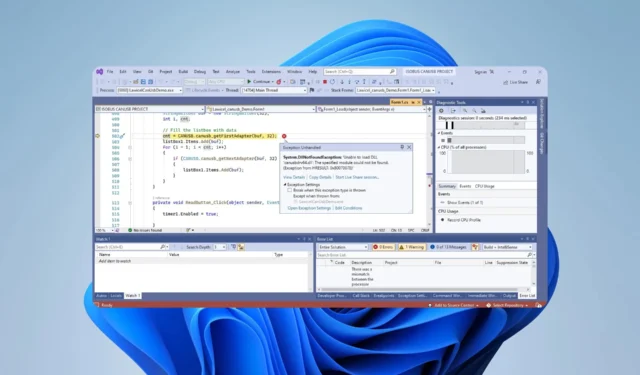
Ao desenvolver software, você pode encontrar vários problemas, um dos quais é a exceção DLL não encontrada. Este erro impedirá que você compile seu aplicativo devido aos arquivos DLL ausentes no Windows 10 .
No entanto, é possível corrigir esse problema e, no guia de hoje, mostraremos as melhores maneiras de fazer isso.
Por que a exceção DLL não encontrada ocorre?
Este erro aparece no Visual Studio ao desenvolver software. Existem várias causas, mas estas são as mais comuns:
- Problemas de dependências – Se os arquivos DLL necessários não estiverem no local correto, você encontrará esse erro.
- Componentes ausentes – Redistribuíveis do Visual C++ são necessários para o desenvolvimento de aplicativos, portanto, certifique-se de tê-los em seu PC. Lembre-se de que podem ocorrer problemas com eles e alguns usuários relataram que não podem instalar o Microsoft Visual C++ 2015 Redistributable .
- Usar a biblioteca de tempo de execução errada – Usar a biblioteca de tempo de execução errada durante a compilação pode resultar neste e em muitos outros erros.
Como posso corrigir o erro de exceção DLL não encontrado?
Antes de começar a corrigir esse erro, há algumas soluções rápidas que você pode tentar:
- Verifique as dependências da DLL – certifique-se de que suas dependências estejam registradas corretamente. Como alternativa, mova as DLLs para a mesma pasta do seu aplicativo.
- Analise a dependência de DLL – Use ferramentas como Dependency Walker para garantir quais arquivos DLL seu aplicativo usa.
1. Use um fixador de DLL dedicado
Se você está recebendo um erro de exceção DLL não encontrado, uma maneira de corrigir é baixar os componentes necessários, mas nem sempre é uma solução simples.
Esta solução pode corrigir esses tipos de problemas, iniciar o aplicativo e deixá-lo escanear seu sistema e fará o resto automaticamente.
2. Instale o pacote redistribuível do Microsoft Visual C++ 2012
- Visite a página de download do Visual C++ Redistributable .
- Clique no botão Baixar .
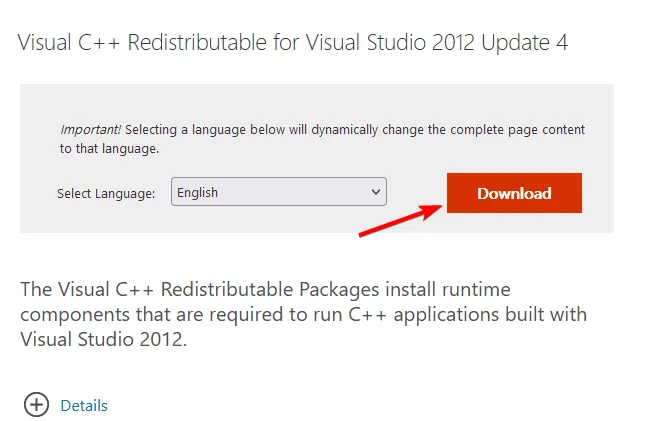
- Aguarde o download do arquivo.
- Após o download, execute o arquivo de instalação para instalá-lo.
Depois de instalar o pacote redistribuível, o problema deve ser resolvido.
3. Use /MT para compilar seu código
- Navegue até as propriedades do projeto .
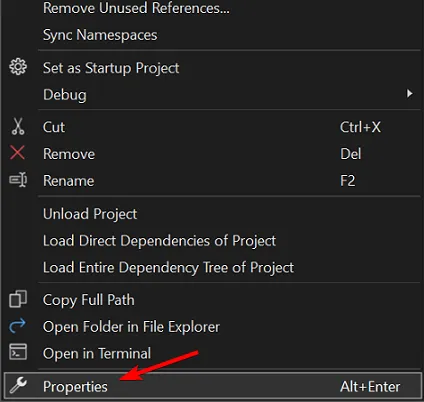
- Em seguida, selecione C/C++ e escolha Code Generation .
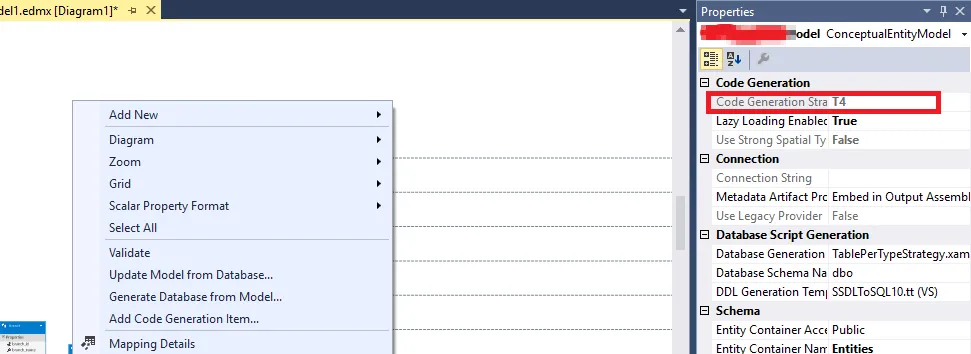
- Defina a Biblioteca de tempo de execução como /MT .
- Salve as alterações e tente compilar o código novamente.
O erro de exceção DLL não encontrado pode impedir que você compile seu código, mas, como você pode ver, existem algumas soluções que você pode usar para corrigi-lo.
Embora este artigo se concentre nas soluções do Windows 10, você pode aplicar as mesmas etapas se os arquivos DLL estiverem ausentes no Windows 11 .
Perdemos uma solução que funcionou para você? Compartilhe conosco na seção de comentários abaixo.



Deixe um comentário